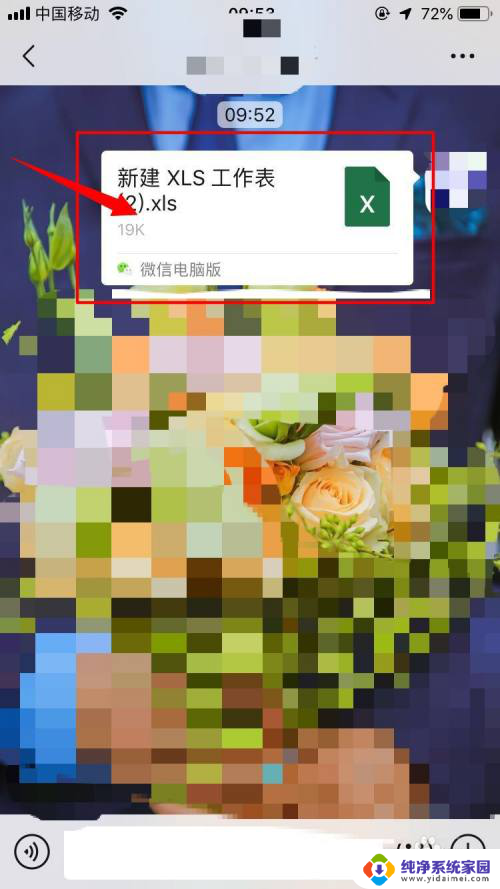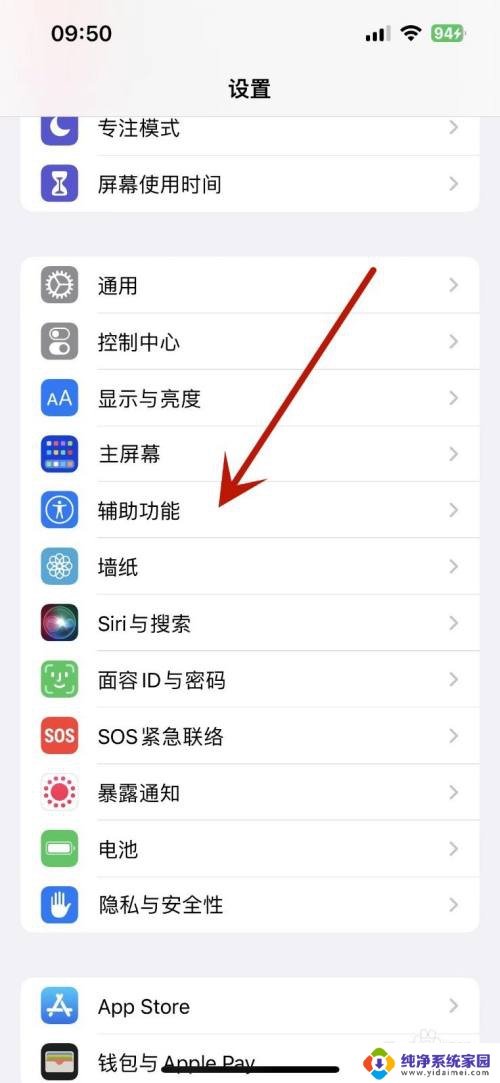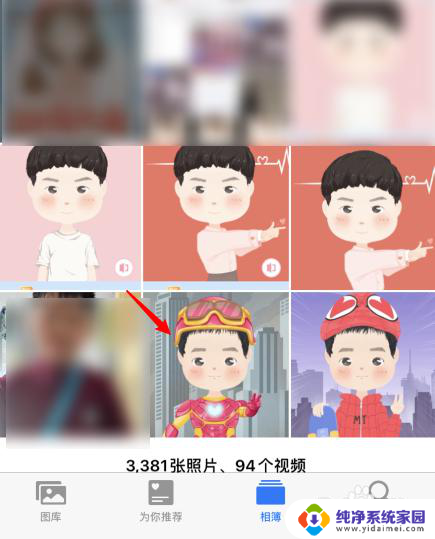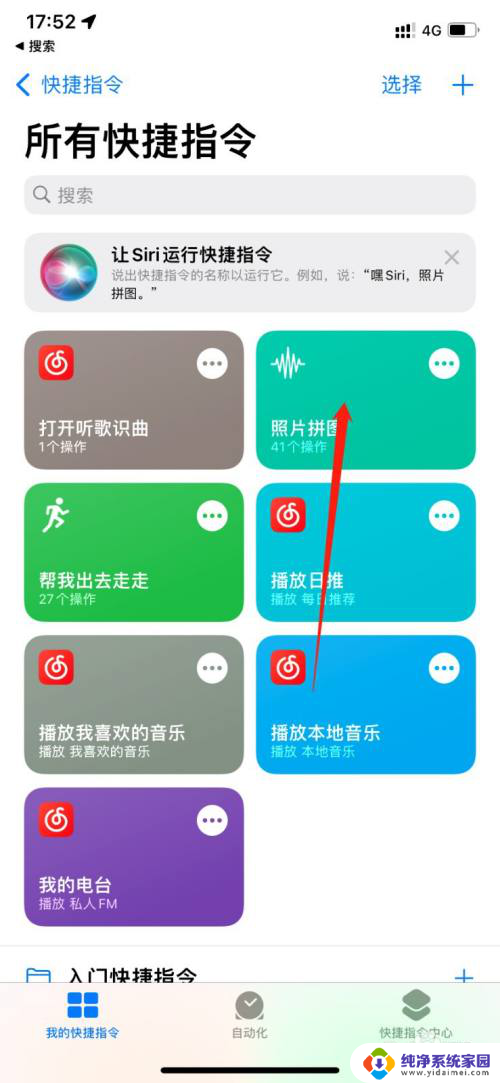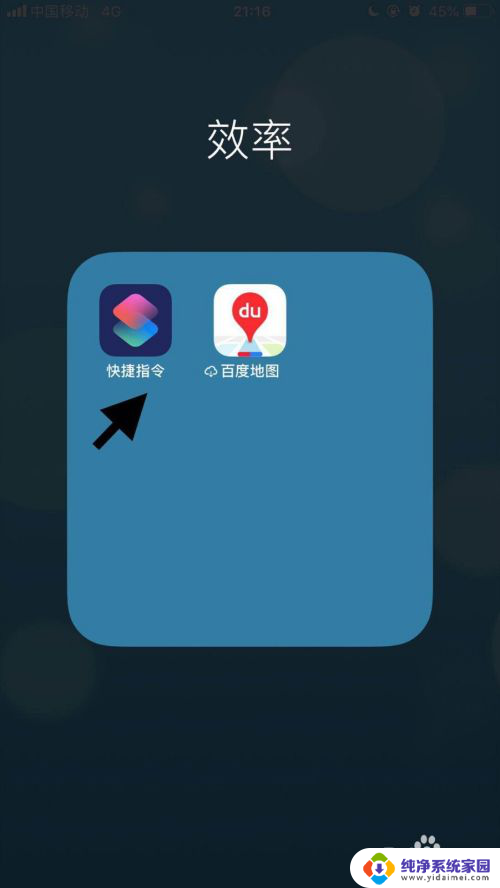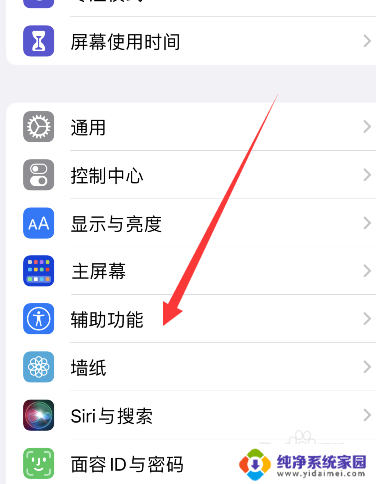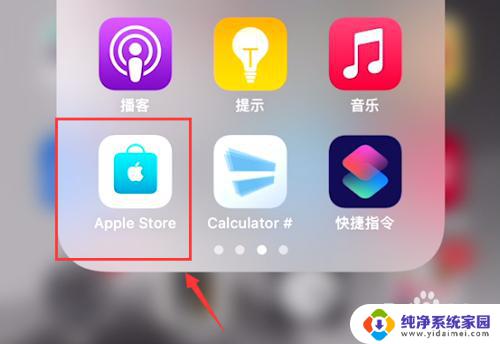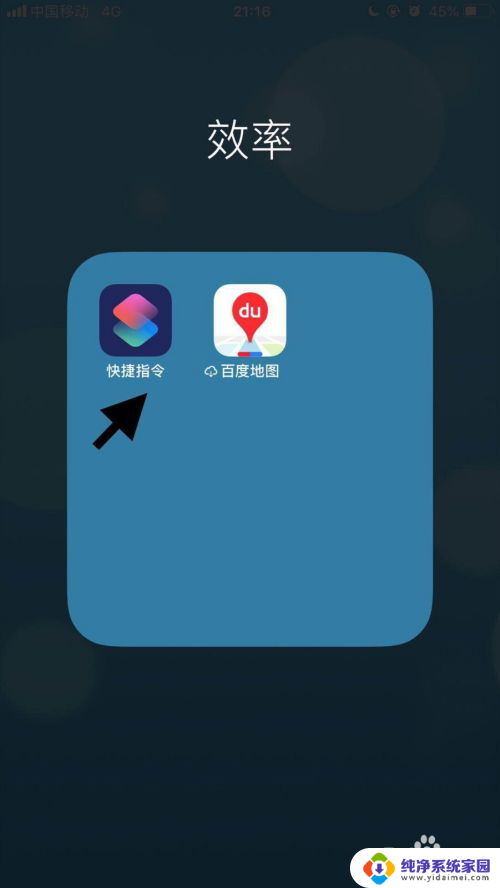苹果怎么修图 苹果手机自带图片编辑教程
更新时间:2023-11-30 08:43:45作者:yang
苹果怎么修图,苹果手机作为全球最受欢迎的智能手机之一,其自带的图片编辑功能备受用户青睐,无需下载额外的应用程序,苹果手机自带的图片编辑工具提供了许多强大的功能,让用户能够轻松地对照片进行修图和美化。无论是简单的裁剪和旋转,还是复杂的滤镜和调色,苹果手机都能满足用户的不同需求。本文将为大家详细介绍苹果手机自带的图片编辑教程,帮助大家更好地利用这一功能,让照片更加出彩。
具体步骤:
1.进入手机的“照片”,选择一张图片,点击右上角的“编辑”按钮;

2.进入图片编辑区域,点击第一个“自动”按钮;
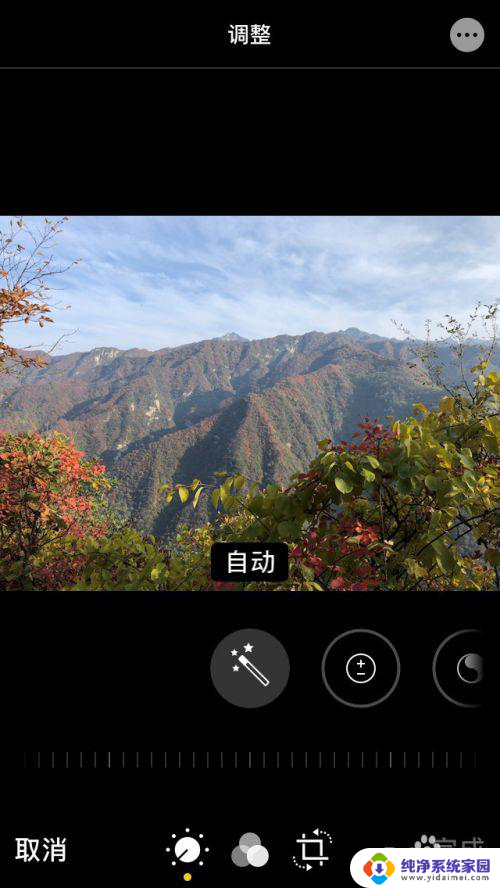
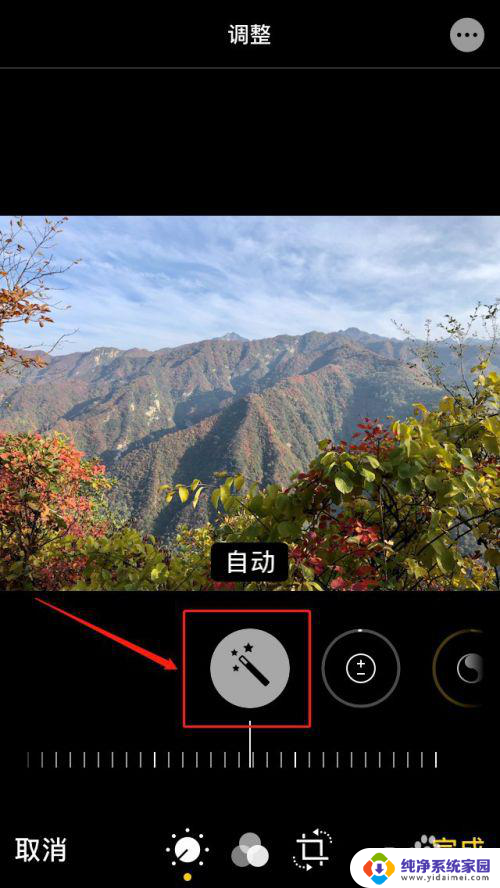
3.然后将功能按钮滑动到“饱和度”;
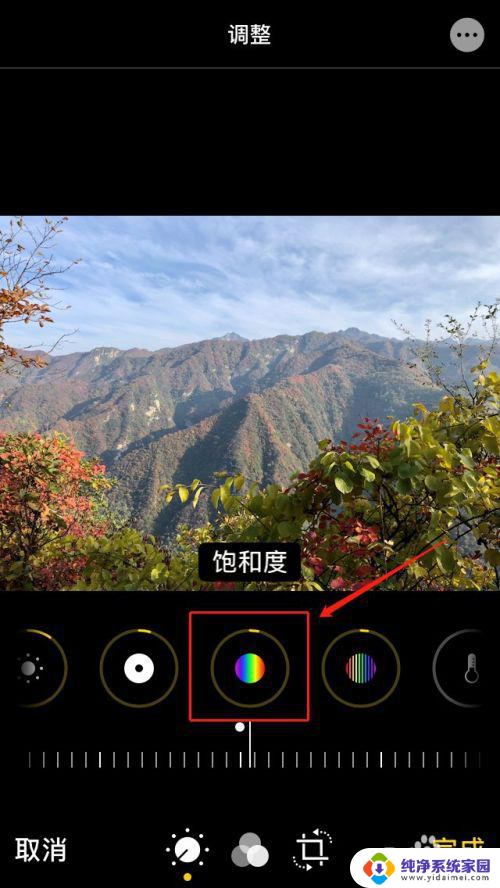
4.将“饱和度”下面的调节竖条向左滑动至数字80;
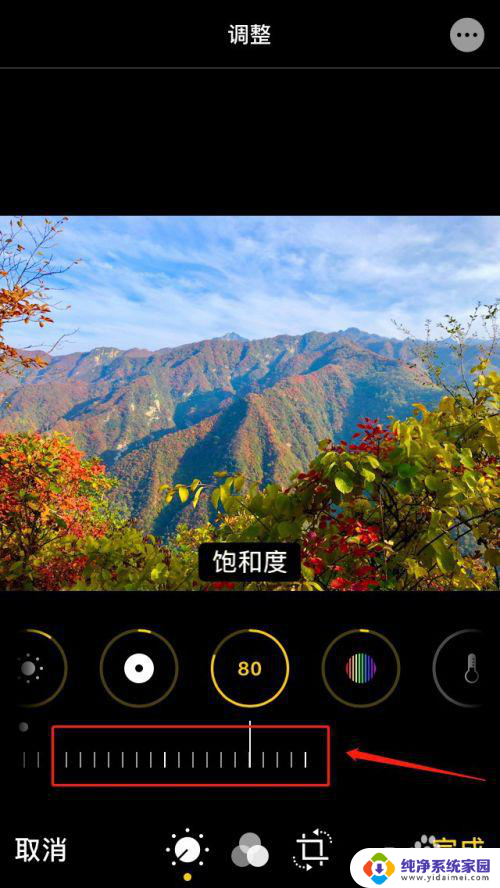
5.最后点击右下角的“完成”按钮,图片就编辑完成。自动跳到图库区域。
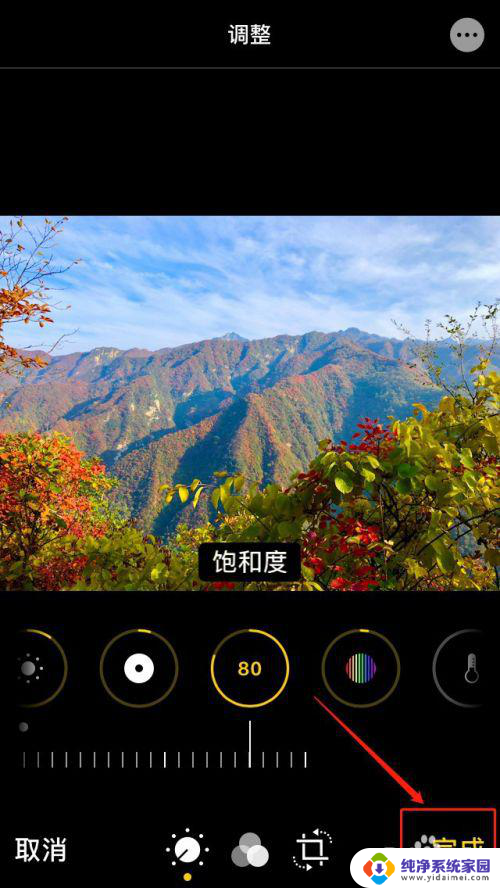

以上就是关于苹果怎么修图的全部内容,如果您遇到相同情况,可以按照小编的方法来解决。